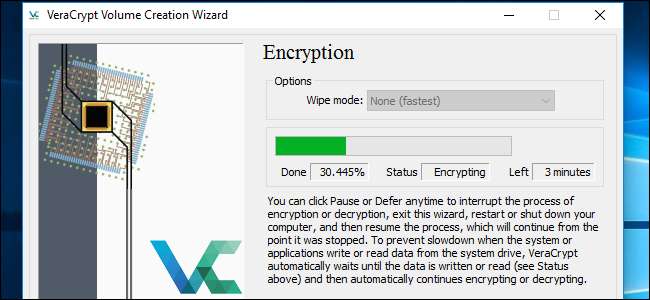
อุปกรณ์ Windows 10 บางรุ่นมาพร้อมกับ“ การเข้ารหัสอุปกรณ์” แต่พีซีเครื่องอื่นต้องการให้คุณทำ จ่ายอีก $ 99 ที่จะได้รับ BitLocker บน Windows Pro สำหรับการเข้ารหัสแบบเต็มดิสก์ หากคุณไม่ต้องการคุณสามารถใช้ซอฟต์แวร์เวราคริปต์ฟรีและโอเพนซอร์สเพื่อรับการเข้ารหัสแบบเต็มดิสก์ใน Windows ทุกเวอร์ชัน
ที่เกี่ยวข้อง: วิธีเปิดใช้งานการเข้ารหัสแบบเต็มดิสก์บน Windows 10
การเข้ารหัส เป็นวิธีที่ดีที่สุดในการตรวจสอบว่าผู้โจมตีไม่สามารถอ่านไฟล์ของคุณได้ ไฟล์ของคุณจะกลายเป็นคำพูดพล่อยๆที่ดูสุ่มและคุณต้องมีคีย์ลับเพื่อเข้าถึงไฟล์เหล่านั้น แม้ว่าจะมีคนเข้าถึงฮาร์ดไดรฟ์ของคุณได้ แต่ก็ต้องใช้รหัสผ่านของคุณ (หรือไฟล์คีย์) เพื่อดูสิ่งที่คุณมีในไดรฟ์ แน่นอนว่าสิ่งนี้ไม่ได้ป้องกันคุณจากมัลแวร์ที่โจมตีพีซีของคุณในขณะที่กำลังทำงานเพียงแค่ต่อต้านคนที่ขโมยพีซีหรือฮาร์ดไดรฟ์ของคุณและพยายามดูไฟล์ของคุณ
VeraCrypt เป็นเครื่องมือโอเพ่นซอร์สฟรีที่คุณสามารถใช้ได้ เปิดใช้งานการเข้ารหัสแบบเต็มดิสก์ บนพีซี Windows เครื่องใดก็ได้ ทำงานบน Windows 10, 8, 7, Vista และแม้แต่ XP
ที่เกี่ยวข้อง: วิธีการรักษาความปลอดภัยไฟล์ที่ละเอียดอ่อนบนพีซีของคุณด้วยเวราคริปต์
การใช้งานไม่ซับซ้อน: หลังจากตั้งค่าแล้วคุณเพียงแค่ป้อนรหัสผ่านการเข้ารหัสทุกครั้งที่คุณบูตพีซี คุณใช้คอมพิวเตอร์ได้ตามปกติหลังจากบู๊ต เวราคริปต์จัดการการเข้ารหัสในพื้นหลังและทุกอย่างจะเกิดขึ้นอย่างโปร่งใส นอกจากนี้ยังสามารถ สร้างคอนเทนเนอร์ไฟล์ที่เข้ารหัส แต่เรากำลังมุ่งเน้นไปที่การเข้ารหัสไดรฟ์ระบบของคุณที่นี่
เวราคริปต์เป็นโครงการที่ใช้ซอร์สโค้ดของซอฟต์แวร์ TrueCrypt รุ่นเก่าซึ่งถูกยกเลิกไปแล้ว เวราคริปต์มีการแก้ไขข้อบกพร่องที่หลากหลายและรองรับพีซีสมัยใหม่ที่มีพาร์ติชันระบบ EFI ซึ่งเป็นการกำหนดค่าพีซี Windows 10 จำนวนมากที่ใช้
วิธีติดตั้ง VeraCrypt และเข้ารหัส System Drive ของคุณ
ดาวน์โหลด เวราคริปต์ ที่จะเริ่มต้น. เรียกใช้โปรแกรมติดตั้งและเลือกตัวเลือก“ ติดตั้ง” คุณสามารถเก็บการตั้งค่าเริ่มต้นทั้งหมดไว้ในโปรแกรมติดตั้งเพียงแค่คลิกผ่านไปจนกว่าจะติดตั้งเวราคริปต์บนคอมพิวเตอร์ของคุณ
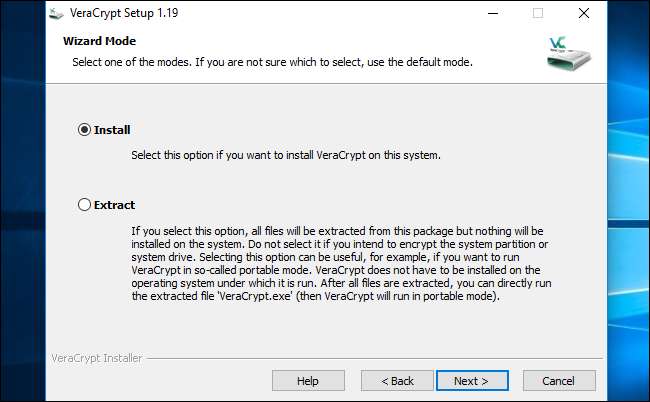
เมื่อติดตั้งเวราคริปต์แล้วให้เปิดเมนูเริ่มของคุณและเปิดทางลัด“ เวราคริปต์”
คลิก System> Encrypt System Partition / Drive ในหน้าต่าง VeraCrypt เพื่อเริ่มต้น
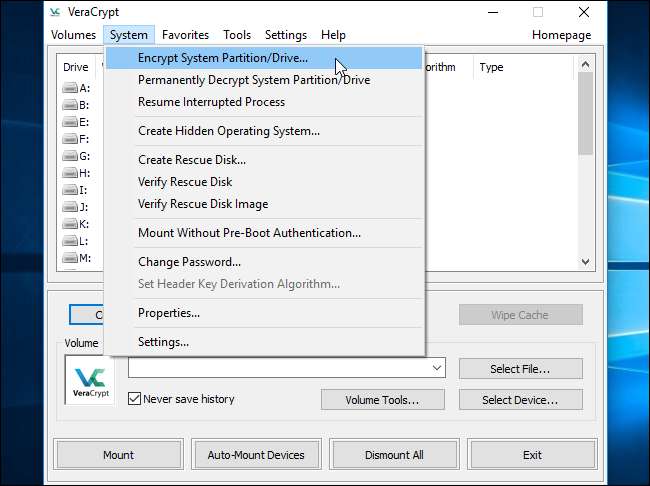
ระบบจะถามว่าคุณต้องการใช้การเข้ารหัสระบบ“ ปกติ” หรือ“ ซ่อน”
อ็อพชัน Normal จะเข้ารหัสพาร์ติชันระบบหรือไดรฟ์ตามปกติ เมื่อคุณบูตคอมพิวเตอร์คุณจะต้องระบุรหัสผ่านการเข้ารหัสเพื่อเข้าถึง จะไม่มีใครสามารถเข้าถึงไฟล์ของคุณได้โดยไม่ต้องใช้รหัสผ่านของคุณ
ตัวเลือกที่ซ่อนอยู่จะสร้างระบบปฏิบัติการในวอลลุ่ม VeraCrypt ที่ซ่อนอยู่ คุณจะมีทั้งระบบปฏิบัติการ "จริง" ซึ่งซ่อนอยู่และระบบปฏิบัติการ "ล่อ" เมื่อคุณบูตเครื่องพีซีคุณสามารถป้อนรหัสผ่านจริงเพื่อบูตระบบปฏิบัติการที่ซ่อนอยู่หรือรหัสผ่านไปยังระบบปฏิบัติการล่อเพื่อบูตระบบปฏิบัติการล่อ หากมีคนบังคับให้คุณให้สิทธิ์เข้าถึงไดรฟ์ที่เข้ารหัสของคุณตัวอย่างเช่นเนื่องจากการขู่กรรโชกคุณสามารถให้รหัสผ่านกับระบบปฏิบัติการล่อได้และพวกเขาไม่ควรบอกได้ว่ามีระบบปฏิบัติการที่ซ่อนอยู่
ในแง่ของการเข้ารหัสการใช้การเข้ารหัส“ ปกติ” จะช่วยรักษาไฟล์ของคุณให้ปลอดภัย โวลุ่ม "ที่ซ่อนอยู่" จะช่วยได้ก็ต่อเมื่อคุณถูกบังคับให้เปิดเผยรหัสผ่านของคุณกับใครบางคนและต้องการรักษาการปฏิเสธที่เป็นไปได้เกี่ยวกับการมีอยู่ของไฟล์อื่น ๆ
หากคุณไม่แน่ใจว่าต้องการแบบใดให้เลือก“ ปกติ” และดำเนินการต่อ เราจะเข้าสู่ขั้นตอนการสร้างพาร์ติชันระบบเข้ารหัสปกติที่นี่ซึ่งเป็นสิ่งที่คนส่วนใหญ่ต้องการ ดูเอกสารของ VeraCrypt สำหรับ ข้อมูลเพิ่มเติมเกี่ยวกับระบบปฏิบัติการที่ซ่อนอยู่ .
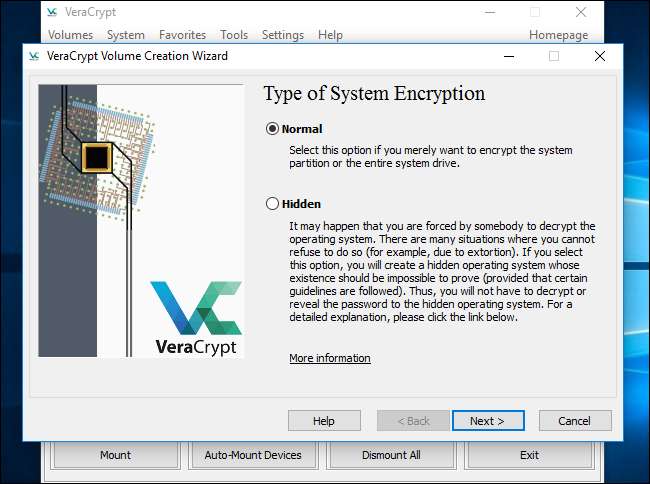
คุณสามารถเลือก“ เข้ารหัสพาร์ติชันระบบ Windows” หรือ“ เข้ารหัสทั้งไดรฟ์” ขึ้นอยู่กับคุณว่าคุณต้องการตัวเลือกใด
หากพาร์ติชันระบบ Windows เป็นพาร์ติชันเดียวบนไดรฟ์ตัวเลือกต่างๆจะเหมือนกัน หากคุณต้องการเข้ารหัสพาร์ติชันระบบ Windows ของคุณและปล่อยให้ส่วนที่เหลือของไดรฟ์อยู่คนเดียวให้เลือก“ เข้ารหัสพาร์ติชันระบบ Windows”
หากคุณมีหลายพาร์ติชันที่มีข้อมูลที่ละเอียดอ่อนตัวอย่างเช่นพาร์ติชันระบบที่ C: และพาร์ติชันไฟล์ที่ D: - เลือก“ เข้ารหัสทั้งไดรฟ์” เพื่อให้แน่ใจว่าพาร์ติชัน Windows ทั้งหมดของคุณได้รับการเข้ารหัส
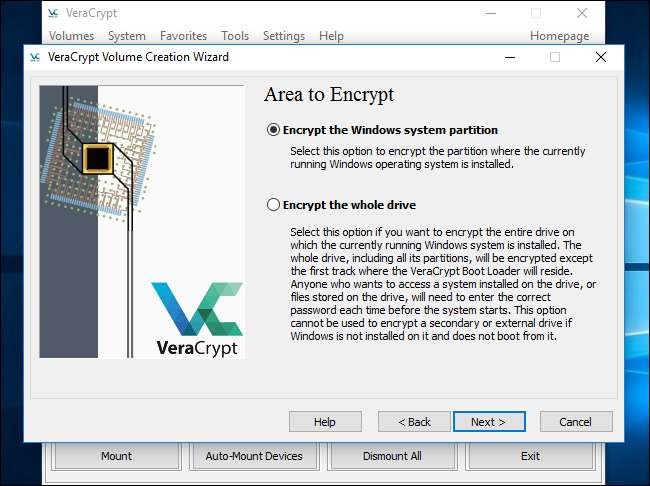
เวราคริปต์จะถามจำนวนระบบปฏิบัติการที่คุณมีบนพีซีของคุณ คนส่วนใหญ่มีเพียงระบบปฏิบัติการเดียวที่ติดตั้งและควรเลือก“ Single-boot” หากคุณติดตั้งระบบปฏิบัติการมากกว่าหนึ่งระบบและคุณเลือกระหว่างระบบปฏิบัติการเหล่านี้เมื่อคุณบูตคอมพิวเตอร์ให้เลือก“ Multi-boot”
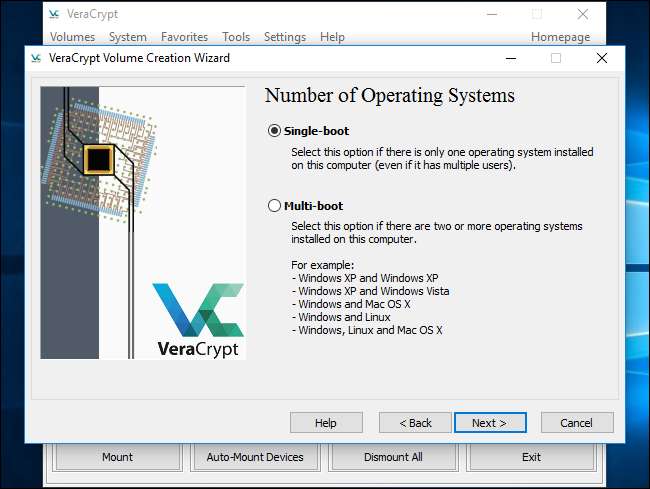
จากนั้นระบบจะขอให้คุณเลือกประเภทการเข้ารหัสที่คุณต้องการใช้ แม้ว่าจะมีตัวเลือกมากมายให้เลือก แต่เราขอแนะนำให้ใช้การตั้งค่าเริ่มต้น การเข้ารหัส“ AES” และอัลกอริทึมแฮช“ SHA-256” เป็นตัวเลือกที่ดี ทั้งหมดนี้เป็นรูปแบบการเข้ารหัสที่มั่นคง

จากนั้นระบบจะขอให้คุณป้อนรหัสผ่าน ตามที่วิซาร์ดของเวราคริปต์บันทึกไว้การเลือกรหัสผ่านที่ดีเป็นสิ่งสำคัญมาก การเลือกรหัสผ่านที่ชัดเจนหรือเรียบง่ายจะทำให้การเข้ารหัสของคุณมีช่องโหว่ การโจมตีด้วยกำลังเดรัจฉาน .
ที่เกี่ยวข้อง: วิธีสร้างรหัสผ่านที่คาดเดายาก (และจดจำไว้)
วิซาร์ดแนะนำให้เลือกรหัสผ่านที่มีอักขระมากกว่า 20 ตัว คุณสามารถป้อนรหัสผ่านได้สูงสุด 64 อักขระ รหัสผ่านที่ดีที่สุดคือการผสมแบบสุ่มของอักขระประเภทต่างๆรวมถึงตัวอักษรตัวพิมพ์ใหญ่และตัวพิมพ์เล็กตัวเลขและสัญลักษณ์ คุณจะไม่สามารถเข้าถึงไฟล์ของคุณได้หากคุณทำรหัสผ่านหายดังนั้นอย่าลืมจำรหัสนี้ไว้ คำแนะนำบางประการในการสร้างรหัสผ่านที่คาดเดายากและน่าจดจำมีดังนี้ หากคุณต้องการ
มีตัวเลือกเพิ่มเติมอยู่สองสามตัวที่นี่ แต่ไม่จำเป็น คุณสามารถปล่อยให้ตัวเลือกเหล่านี้อยู่คนเดียวเว้นแต่คุณต้องการใช้:
- ใช้ไฟล์คีย์ : คุณสามารถเลือกเปิดใช้งาน“ ใช้ไฟล์คีย์ ” และระบุไฟล์บางไฟล์ที่ต้องมีอยู่เช่นในไดรฟ์ USB เมื่อปลดล็อกไดรฟ์ หากคุณทำไฟล์หายคุณจะไม่สามารถเข้าถึงไดรฟ์ของคุณได้
- แสดงรหัสผ่าน : ตัวเลือกนี้เพียงแค่ยกเลิกการซ่อนรหัสผ่านในช่องรหัสผ่านในหน้าต่างนี้ทำให้คุณสามารถยืนยันได้ว่าสิ่งที่คุณพิมพ์นั้นถูกต้อง
- ใช้ PIM : VeraCrypt ช่วยให้คุณสามารถตั้งค่า“ ตัวคูณการทำซ้ำส่วนบุคคล” โดยเปิดใช้งาน“ ใช้ PIM ” ช่องทำเครื่องหมาย ค่าที่สูงขึ้นสามารถช่วยป้องกันการโจมตีด้วยกำลังดุร้าย นอกจากนี้คุณจะต้องจำหมายเลขที่คุณป้อนและป้อนควบคู่ไปกับรหัสผ่านทำให้คุณต้องจำอย่างอื่นนอกเหนือจากรหัสผ่านของคุณ
เลือกตัวเลือกเหล่านี้หากคุณต้องการแล้วคลิกถัดไป

เวราคริปต์จะขอให้คุณเลื่อนเมาส์ไปรอบ ๆ ภายในหน้าต่างแบบสุ่ม ใช้การเคลื่อนไหวของเมาส์แบบสุ่มเหล่านี้เพื่อเพิ่มความแข็งแรงของคีย์เข้ารหัสของคุณ เมื่อคุณเติมมิเตอร์แล้วให้คลิก“ ถัดไป”
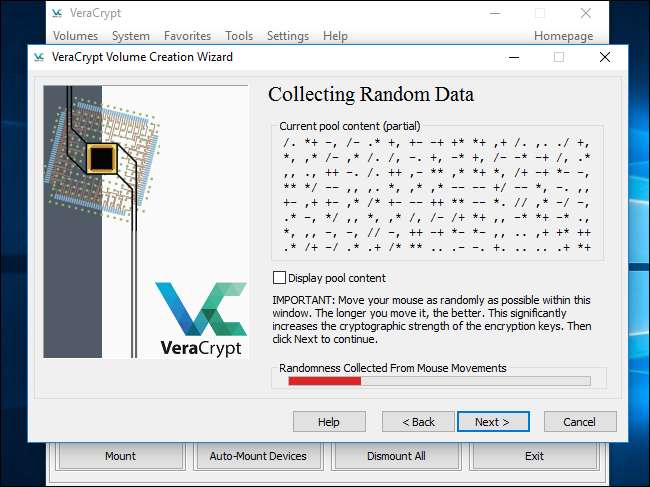
วิซาร์ดจะแจ้งให้คุณทราบว่าได้สร้างคีย์การเข้ารหัสและข้อมูลอื่น ๆ ที่ต้องการ คลิก“ ถัดไป” เพื่อดำเนินการต่อ

วิซาร์ดเวราคริปต์จะบังคับให้คุณสร้างอิมเมจ VeraCrypt Rescue Disk ก่อนดำเนินการต่อ
หากโปรแกรมโหลดบูตหรือข้อมูลอื่น ๆ ของคุณได้รับความเสียหายคุณต้องบูตจากดิสก์กู้คืนหากคุณต้องการถอดรหัสและเข้าถึงไฟล์ของคุณ ดิสก์จะมีอิมเมจสำรองของเนื้อหาส่วนเริ่มต้นของไดรฟ์ซึ่งจะช่วยให้คุณสามารถกู้คืนได้หากจำเป็น
โปรดทราบว่าคุณยังคงต้องระบุรหัสผ่านเมื่อใช้ดิสก์กู้คืนดังนั้นจึงไม่ใช่กุญแจสีทองที่อนุญาตให้เข้าถึงไฟล์ทั้งหมดของคุณ เวราคริปต์จะสร้างอิมเมจ ISO ของดิสก์สำหรับกู้คืนที่ C: \ Users \ NAME \ Documents \ VeraCrypt Rescue Disk.iso ตามค่าเริ่มต้น คุณจะต้อง เบิร์นอิมเมจ ISO ลงดิสก์ ตัวคุณเอง
อย่าลืมเบิร์นสำเนาของดิสก์กู้คืนเพื่อให้คุณสามารถเข้าถึงไฟล์ของคุณได้หากมีปัญหา คุณไม่สามารถใช้ดิสก์การกู้คืนเวราคริปต์เดิมซ้ำบนคอมพิวเตอร์หลายเครื่องได้ คุณต้องมีดิสก์ช่วยเหลือเฉพาะสำหรับพีซีแต่ละเครื่อง! ดูเอกสารของ VeraCrypt สำหรับ ข้อมูลเพิ่มเติมเกี่ยวกับดิสก์ช่วยเหลือ VeraCrypt .
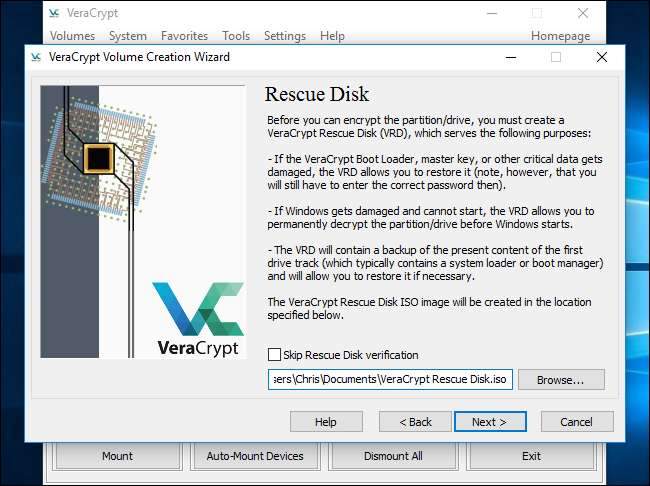
จากนั้นระบบจะถามคุณถึง "โหมดล้าง" ที่คุณต้องการใช้
หากคุณมีข้อมูลที่ละเอียดอ่อนในไดรฟ์ของคุณและคุณกังวลว่าอาจมีคนพยายามทำ ตรวจสอบไดรฟ์ของคุณและกู้คืนข้อมูล คุณควรเลือกอย่างน้อย“ 1-pass (ข้อมูลสุ่ม)” เพื่อเขียนทับข้อมูลที่ไม่ได้เข้ารหัสของคุณด้วยข้อมูลแบบสุ่มทำให้ไม่สามารถกู้คืนได้ยาก
หากคุณไม่กังวลเกี่ยวกับเรื่องนี้ให้เลือก“ ไม่มี (เร็วที่สุด)” เร็วกว่าที่จะไม่ล้างข้อมูลไดรฟ์ ยิ่งจำนวนรอบมากขึ้นกระบวนการเข้ารหัสก็จะใช้เวลานานขึ้น
การตั้งค่านี้ใช้กับกระบวนการตั้งค่าเริ่มต้นเท่านั้น หลังจากเข้ารหัสไดรฟ์ของคุณแล้วเวราคริปต์ไม่จำเป็นต้องเขียนทับข้อมูลที่เข้ารหัสใด ๆ เพื่อป้องกันการกู้คืนข้อมูล
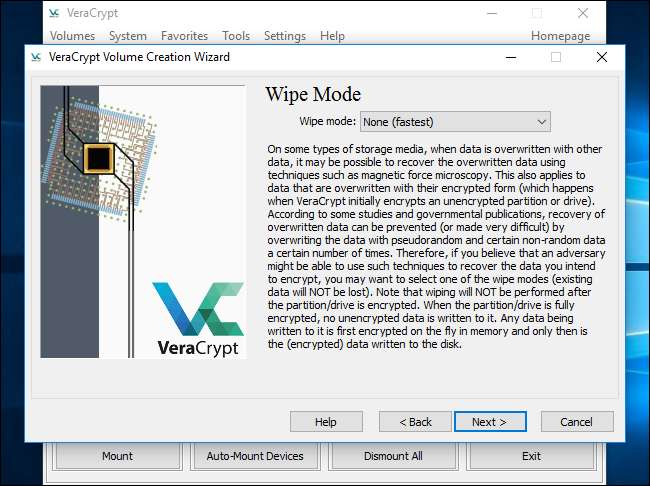
ตอนนี้เวราคริปต์จะตรวจสอบว่าทุกอย่างทำงานอย่างถูกต้องก่อนที่จะเข้ารหัสไดรฟ์ของคุณ คลิก“ ทดสอบ” แล้วเวราคริปต์จะติดตั้งโปรแกรมโหลดเวราคริปต์บนพีซีของคุณและรีสตาร์ท คุณจะต้องป้อนรหัสผ่านการเข้ารหัสของคุณเมื่อเริ่มระบบ

เวราคริปต์จะให้ข้อมูลเกี่ยวกับสิ่งที่ต้องทำหาก Windows ไม่เริ่มทำงาน หาก Windows ไม่เริ่มทำงานอย่างถูกต้องคุณควรรีสตาร์ทพีซีของคุณแล้วกดปุ่ม“ Esc” บนแป้นพิมพ์ของคุณที่หน้าจอ Bootloader ของ VeraCrypt Windows ควรเริ่มต้นและถามว่าคุณต้องการถอนการติดตั้งโปรแกรมโหลดเวราคริปต์หรือไม่
หากไม่ได้ผลคุณควรใส่ดิสก์กู้คืนเวราคริปต์ลงในพีซีของคุณและ บูตจากมัน . เลือกตัวเลือกการซ่อมแซม> กู้คืนตัวโหลดระบบดั้งเดิมในอินเทอร์เฟซดิสก์ช่วยเหลือ รีสตาร์ทพีซีของคุณในภายหลัง
คลิก“ ตกลง” จากนั้นคลิก“ ใช่” เพื่อรีสตาร์ทพีซีของคุณ
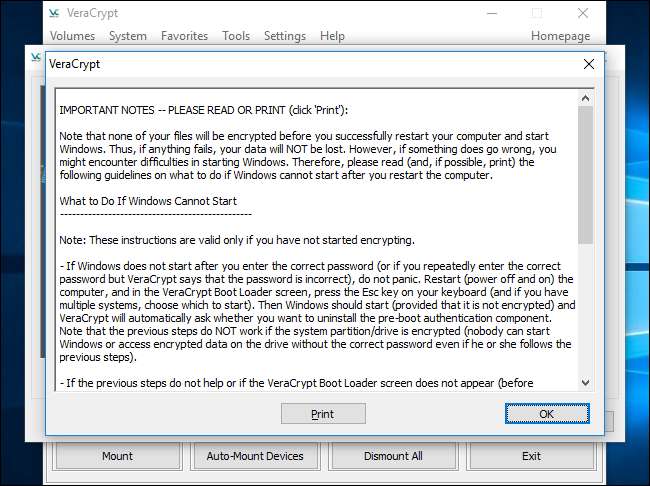
คุณจะต้องป้อนรหัสผ่านการเข้ารหัสเวราคริปต์เมื่อพีซีของคุณบูท หากคุณไม่ได้ป้อนหมายเลข PIM ที่กำหนดเองเพียงแค่กด“ Enter” ที่ข้อความแจ้ง PIM เพื่อยอมรับค่าเริ่มต้น
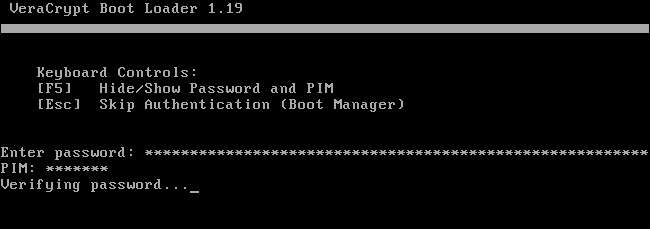
ลงชื่อเข้าใช้พีซีของคุณเมื่อหน้าจอต้อนรับปกติปรากฏขึ้นคุณควรเห็นหน้าต่าง“ เสร็จสิ้นก่อนกำหนด”
ที่เกี่ยวข้อง: วิธีใดที่ดีที่สุดในการสำรองข้อมูลคอมพิวเตอร์ของฉัน
เวราคริปต์ขอแนะนำให้คุณมี สำเนาสำรองของไฟล์ที่คุณกำลังเข้ารหัส . หากระบบสูญเสียพลังงานหรือล่มไฟล์บางไฟล์ของคุณจะเสียหายอย่างไม่สามารถย้อนกลับได้ การมีสำเนาสำรองของไฟล์สำคัญของคุณเป็นสิ่งสำคัญเสมอโดยเฉพาะอย่างยิ่งเมื่อเข้ารหัสไดรฟ์ระบบของคุณ หากคุณต้องการสำรองไฟล์ของคุณให้คลิกปุ่ม“ Defer” และสำรองไฟล์ จากนั้นคุณสามารถเปิดใช้งานเวราคริปต์ใหม่ได้ในภายหลังและคลิกระบบ> ดำเนินการต่อกระบวนการขัดจังหวะต่อเพื่อเริ่มกระบวนการเข้ารหัส
คลิกปุ่ม“ เข้ารหัส” เพื่อเข้ารหัสไดรฟ์ระบบของพีซีของคุณ
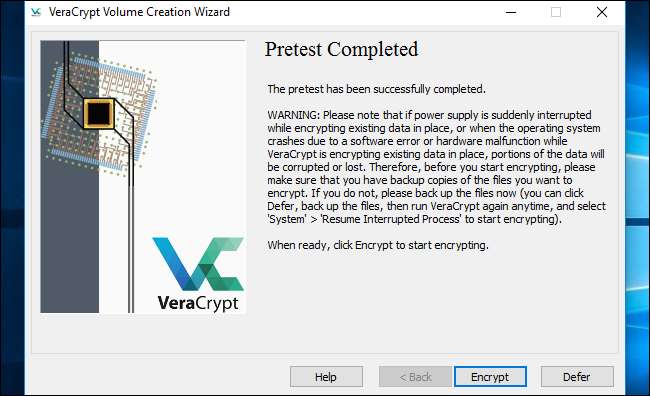
เวราคริปต์จะให้ข้อมูลว่าคุณควรใช้ดิสก์กู้คืนเมื่อใด หลังจากนั้นจะเริ่มกระบวนการเข้ารหัสฮาร์ดไดรฟ์ของคุณ
เมื่อกระบวนการเสร็จสมบูรณ์ไดรฟ์ของคุณจะถูกเข้ารหัสและคุณจะต้องป้อนรหัสผ่านทุกครั้งที่คุณบูตพีซี
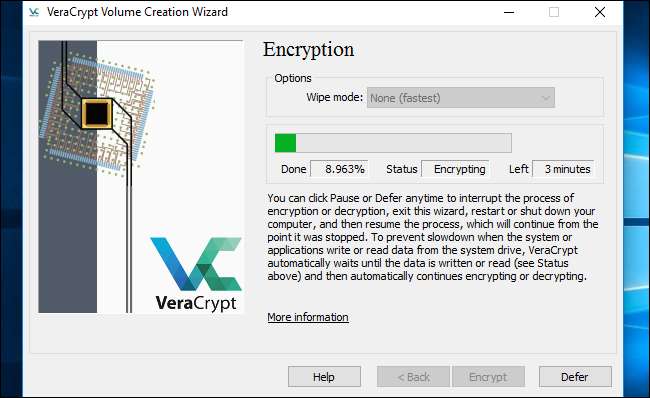
หากคุณตัดสินใจว่าต้องการลบการเข้ารหัสระบบในอนาคตให้เปิดอินเทอร์เฟซของเวราคริปต์แล้วคลิกระบบ> ถอดรหัสพาร์ติชันระบบ / ไดรฟ์อย่างถาวร







